Содержание
- 1 Невозможно изменить фон рабочего стола
- 2 1. Решим простую проблему с выпуском Windows 7 Начальная (Windows 7 starter).
- 3 2. TranscodedWallpaper.jpg поврежден.
- 4 3. Несовместимые приложения
- 5 4. В настройках «электропитания» проверьте значение «показ слайдов».
- 6 5. Проверить значение «Удалить фоновые изображения» в специальных возможностей.
- 7 6. Если ваш компьютер привязан домену то возможно включен параметр в групповой политике.
- 8 7. такое еще возможно из-за не лицензированной версии ОС.
- 9 Почему не получается сменить обои Windows?
- 10 Не получается сменить обои: пробуем через Центр Специальных Возможностей
- 11 Не получается сменить обои: пробуем через редактор реестра
- 12 Не получается сменить обои: пробуем через функции электропитания
- 13 Не получается сменить обои: а жив ли TranscodedWallpaper.jpg
- 14 Не получается сменить обои: остался редактор политик Windows
Невозможно изменить фон рабочего стола
- Подробности
- Категория: Исправление ошибок Windows
- Создано: 08.07.2016 21:07
- Автор: Vitekus
- Просмотров: 13044
Иногда бывает такое, что вместо вашей красивого фона рабочего стола есть только черный фон и как не пытаешься его поменять он не изменяется.
Или на оборот установленное какое-то фоновое изображение но при этом изменить его не получается.
Есть несколько вариантов причин данной проблемы.
1. В выпуске Windows 7 Начальная (Windows 7 starter) изменение фона рабочего стола не поддерживается.
Также это относиться и к Windows vista Начальная (Windows vista starter).
2. Функция слайд-шоу для фона рабочего стола работает некорректно.
3. На рабочем столе отображается черный фон, хотя фоновый рисунок был изменен.
4. При попытке сделать фоновым изображением рабочего стола выходит ошибка:
«Это изображение не может быть использовано в качестве фона. Произошла внутренняя ошибка.»
5. На компьютере установлено стороннее приложение.
6. В разделе «Электропитание» отключен параметр «Фон рабочего стола».
7. В центре специальных возможностей выбран параметр «Удалить фоновые изображения».
8. Изменение фонового рисунка может быть запрещено политикой домена.
9.Файл TranscodedWallpaper.jpg может быть поврежден.
Решение данной проблемы возможно несколько способ.
1. Решим простую проблему с выпуском Windows 7 Начальная (Windows 7 starter).
Нужно просто обновить версию на повыше типа домашняя базовая. лицензию можно приобрести в интернете или в магазинах.
2. TranscodedWallpaper.jpg поврежден.
перейдем по пути:
%USERPROFILE%AppDataRoamingMicrosoftWindowsThemes
Для этого скопируйте данную строчку и вставте в поиск в меню пуске или в адресную строку.
Файл TranscodedWallpaper.jpg переименуйте в любое название.
Если есть файл slideshow.ini, откройте его блокнотом. выделите все содержимое файла и удалите.
Сохраняем файл через меню «Сохранить»
Попробуйте установить фоновую картинку.
3. Несовместимые приложения
Удалите все приложения которые относиться к смене фона это может быть как и встроенная в ноутбук или пк производителем.
Так и сторонние приложения которые пользователь установил самостоятельно или случайно.
4. В настройках «электропитания» проверьте значение «показ слайдов».
Зайдите в панель управления выберите пункт «электропитание».
электропитание панель управления
Жмем на «Настройка плана электропитания» в том профиле который активен он помечен точкой.
настройка плана электропитания
В открывшемся пункте выбираем «изменить дополнительные параметры питания».
дополнительные параметры питания
Далее находим пункт параметры «фона рабочего стола» разверните его и проверьте значение чтобы было «доступно».
параметры фона рабочего стола
5. Проверить значение «Удалить фоновые изображения» в специальных возможностей.
Нажмите сочетание клавиш Windows+U.
Выберите пункт «Настройка изображения на экране».
Настройка изображения на экране
далее в открывшемся окне ищем значение «Удалить фоновые изображения (по возможности)» птичка должна быть убрана.
Удалить фоновые изображения (по возможности)
6. Если ваш компьютер привязан домену то возможно включен параметр в групповой политике.
Для изменения нужно обратиться к системному администратору.
Введите команду gpedit.msc через выполнить клавишей Windows+R
gpedit.msc
Выберите пункт Конфигурация пользователя (configuration user),далее Административные шаблоны (Administrative Templates), а после на Рабочий стол (Desktop).
Конфигурация пользователя
Выберите active Desktop «фоновые рисунки рабочего стола»(WallpaperSelect).
Переведите точку на «Не задано», верхний параметр чтобы отключить данную конфигурацию шаблона.
active Desktop «фоновые рисунки рабочего стола»(WallpaperSelect).
Для возможности изменения фона рабочего стола.
Важно!!! Политика включена, в настройке указано определенное изображение то, пользователи не смогут изменять фон рабочего стола.
Политика включена, изображение которое указано удалено или недоступно, фонового рисунка не будет и изменить его тоже не получиться.
7. такое еще возможно из-за не лицензированной версии ОС.
Соответствующее сообщение находиться в правом нижним углу.
Также сообщение появляется перед входов в операционную систему Windows.
Для решения этой проблемы нужно её активировать ключом который был приобретен с компьютером или ноутбуком.
Или если нет лицензии то приобрести её в магазине.
13.12.2016
Решаем проблему почему не получается сменить обои Windows 7/8/10 ?
Немало пользователей обращается с очень странной и несколько неожиданной проблемой. Когда они пытаются сменить обои для Рабочего стола, происходят следующие занимательные метаморфозы:
- список Фонов рабочего стола и кнопка Обзор… не работают
- фон для рабочего стола всё-таки выбрать можно, но изображение не сохраняется и Рабочий стол остаётся пустым
Если вы столкнулись с проблемами, похожими на описанное, попробуйте вот эти инструменты.
Почему не получается сменить обои Windows?
Причины нередко кроются в ограничениях, налагаемых системой на изменения в реестре и как раз в пунктах смены рисунков Рабочего стола. Нередко такие проблемы возникают из-за активированной опции Active Desktop в редакторе локальных политик.
Некоторые шаги подразумевают редактирование реестра. Так что научитесь делать резервную копию реестра.
Не получается сменить обои: пробуем через Центр Специальных Возможностей
Отправляемся по пути:
Пуск-Панель управления (мелкие значки)-Центр специальных возможностей-Настройка изображения на экране
или (побыстрее) наберите в строке поиска команд (WIN + R) этот исполняющий скрипт:
explorer shell:::{D555645E-D4F8-4C29-A827-D93C859C4F2A}pageEasierToSee
А теперь проверьте, не стоит ли галочка с пункта Удалить фоновые изображения (по возможности). Если так – снимите её и нажмите Применить. Проверьте теперь возможность сменить обои:
Не получается сменить обои: пробуем через редактор реестра
В редакторе реестра нужно последовательно пробежаться вот по этим ключам:
HKEY_CURRENT_USERSoftwareMicrosoftWindowsCurrentVersionPolicies HKEY_LOCAL_MACHINESoftwareMicrosoftWindowsCurrentVersionPolicies HKEY_USERS.DefaultSoftwareMicrosoftWindowsCurrentVersionPolicies
Если где-то встретится параметр “ActiveDesktop“, смело удаляйте. Теперь пробегите реестр в поисках ключа “System” в составе ключа “Policies“. Если таковой в вашем реестре существует, найдите справа параметр “Wallpaper“. Нашли? Удаляйте. Закройте реестр, перезагрузите систему и пробуйте.
Если не получилось или никакого ActiveDesktop и в помине нет, вернитесь в редактор реестра и найдите уже знакомый раздел:
HKEY_LOCAL_MACHINESoftwareMicrosoftWindowsCurrentVersionPolicies
В нём принудительно создадим новый раздел и назовём знакомым ActiveDesktop. После того, как появился новый раздел, заполним его. В правой части окна создайте DWORD параметр и назовите его NoChangingWallPaper. И сразу его запретим, установив значение (ноль). Закрываем, перезагружаем, проверяем.
Не получается сменить обои: пробуем через функции электропитания
Ох уж эта функция… Если обои нельзя сменить именно на ноутбуке, проверьте настройки питания. И конкретно вот эту настройку в Дополнительных параметрах:
при работе от батареи смены фона не будет…
Искомая настройка От сети: Доступно и только так.
Не получается сменить обои: а жив ли TranscodedWallpaper.jpg
Файл, принимающий непосредственное участие в отображении фона Рабочего стола, может быть повреждён. Откройте окно проводника Windows и прямо в адресной строке наберите:
%USERPROFILE%AppDataRoamingMicrosoftWindowsThemes
Адрес примет соответствующий вид и перекинет вас в нужную директорию:
Теперь переименуйте его, хоть просто добавив любой из символов. А теперь откройте соседний slideshow.ini простым Блокнотом и сотрите всё содержимое. Перезагрузитесь и пробуйте.
Не получается сменить обои: остался редактор политик Windows
Запускаем WIN + R, в нём набираем команду быстрого перехода gpedit.msc и в левой части редактора ищем вот этот путь:
Проверьте: ни одна из функций не должно иметь флага, кроме как Не задана (как у меня). В противном случае присвойте именно это значение.
У меня всё. Успехов.
РубрикаОшибки WindowsПропал пункт Создать контекстного менюКак редактировать контекстное меню Windows?
Установить в Windows 10 новые обои пара пустяков. Достаточно кликнуть по любой картинке правой кнопкой мыши и выбрать в меню «Сделать фоновым изображением рабочего стола», а ещё можно зайти в раздел персонализации и сменить фоновое изображение оттуда. Всё очень просто, но может статься так, что опция смены фона рабочего стола окажется недоступной. Такое может иметь место, если в верхней части окна раздела «Конфиденциальность» красуется предупреждение «Некоторыми параметрами управляет ваша организация».
Примечание: если ваша Windows неактивирована, применение описанных ниже настроек не даст результата, для доступа к настройкам персонализации на неактивированной системе применяется другой трюк.
Причина, по которой опция смены обоев недоступна, чаще всего кроется в неверных настройках параметров в подразделе реестра ActiveDesktop. Если применить соответствующий твик, проблема должна будет сняться сама собой.
Командой regedit откройте редактор реестра и перейдите по следующему пути:
Если подраздела ActiveDesktop не окажется, создайте его вручную.
В свою очередь в нём создайте 32-битный параметр типа DWORD с именем NoChangingWallpaper и установите в качестве его значения (по умолчанию).
Исправить настройки также можно с помощью редактора локальных групповых политик.
Откройте его командой gpedit.msc и перейдите в следующее расположение:
Конфигурация пользователя -> Административные шаблоны -> Панель управления -> Персонализация
В правой части окна редактора найдите политику «Запрет изменения фона рабочего стола», двойным кликом откройте его свойства и установите радиокнопку в положение «Отключено» или «Не задано».
Сохраните настройки и на всякий случай перезагрузите компьютер.
Это должно помочь вам решить проблему.
Используемые источники:
- https://atlant-pc.ru/ispravlenie-oshibok-windows/112-nevozmozhno-izmenit-zastavku-rabochego-stola
- https://computer76.ru/2016/12/13/cannot-change-desktop-wallpaper/
- https://www.white-windows.ru/chto-delat-esli-v-windows-10-ne-udaetsya-ustanovit-novye-oboi/
 WINDOWS 7 : Персонализация и настройка рабочего стола и гаджетов
WINDOWS 7 : Персонализация и настройка рабочего стола и гаджетов Анимированные обои: что это, какие бывают, как установить на Windows 10
Анимированные обои: что это, какие бывают, как установить на Windows 10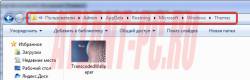
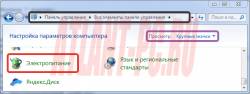
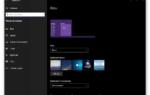 Как изменить параметры упрощения и перснолазизации в Windows 10
Как изменить параметры упрощения и перснолазизации в Windows 10


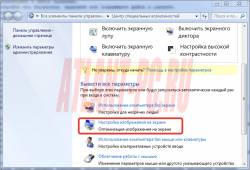



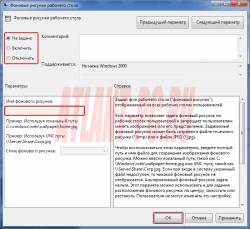
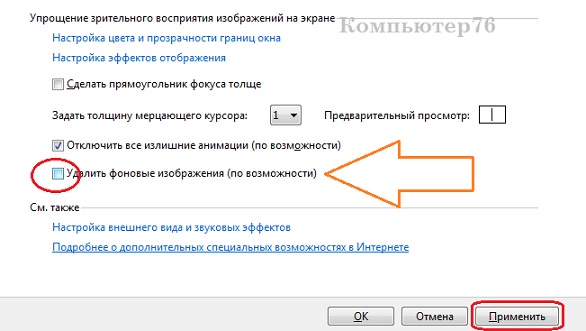
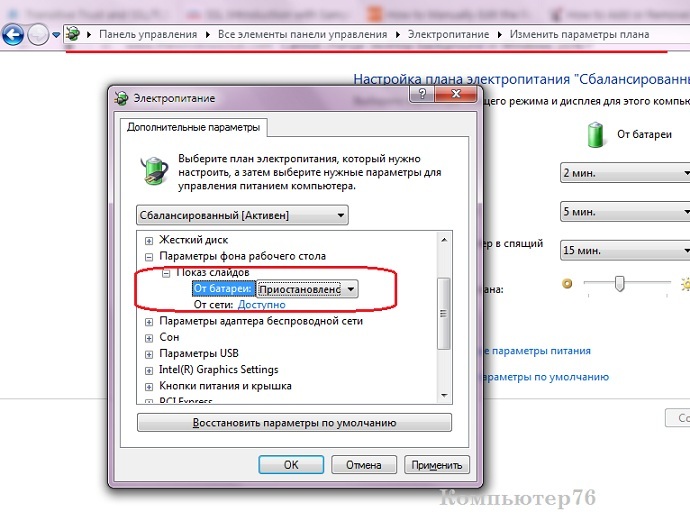
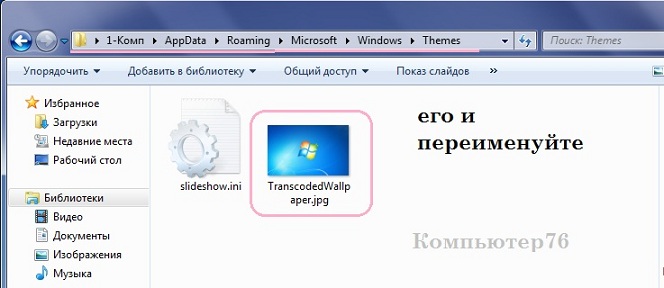
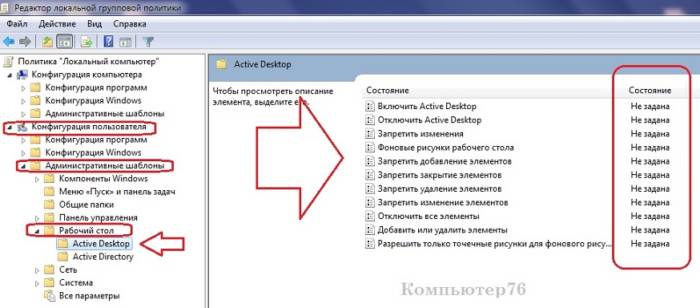
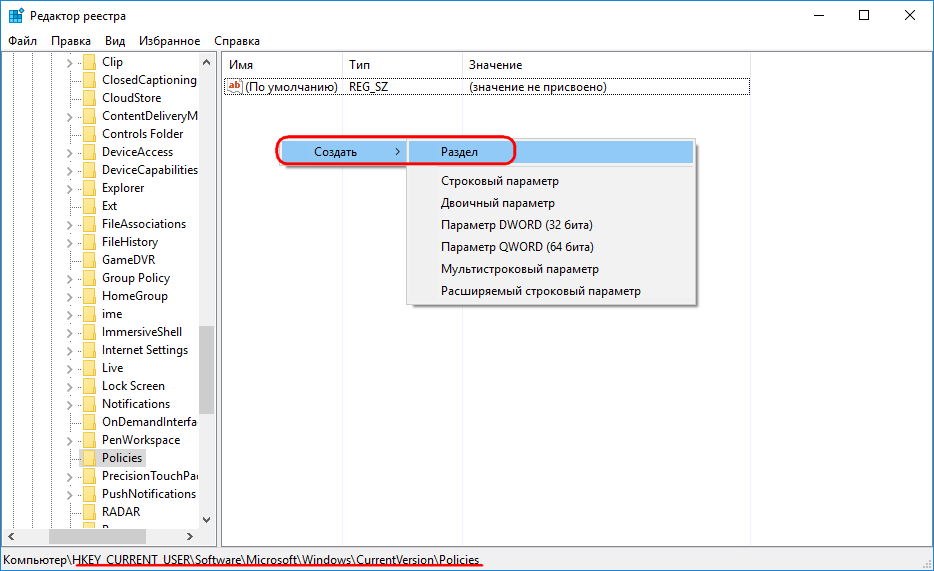
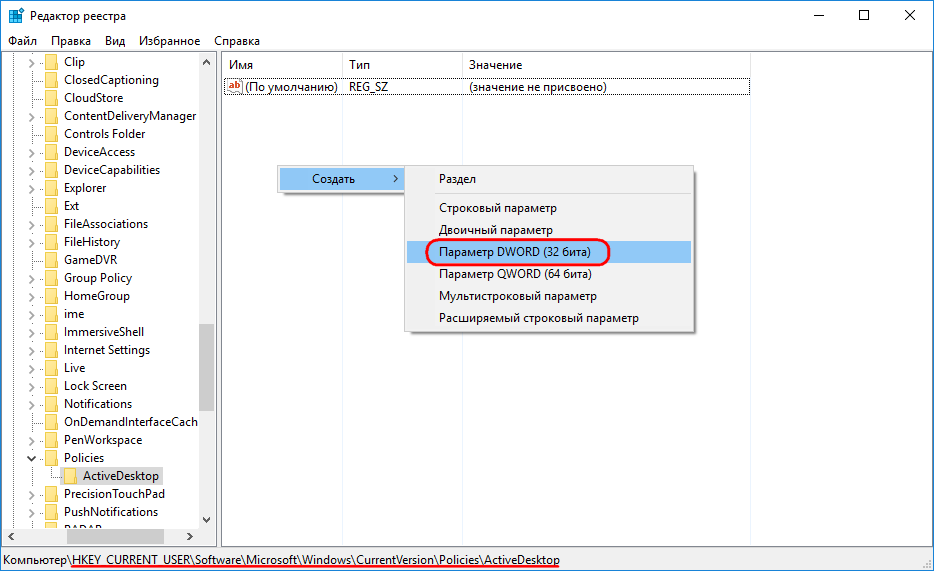
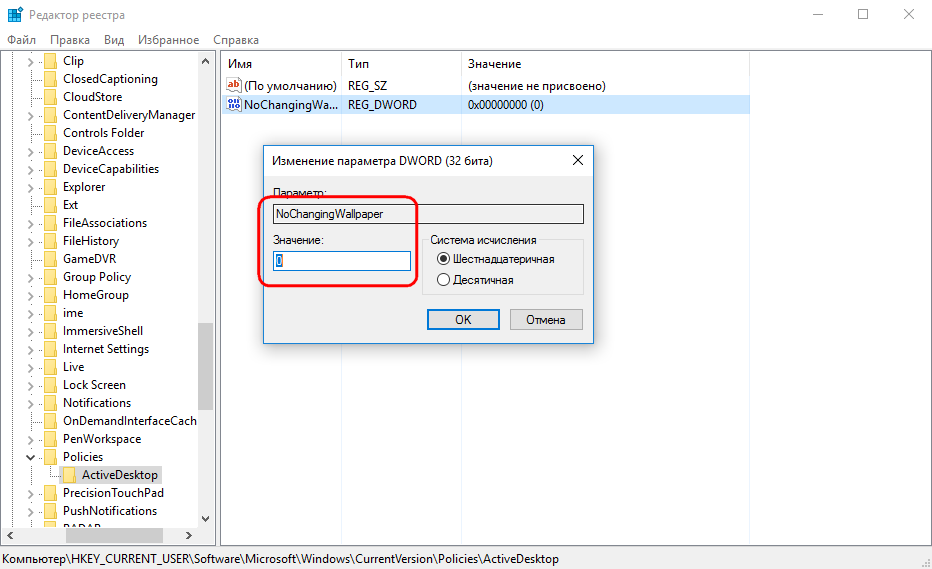
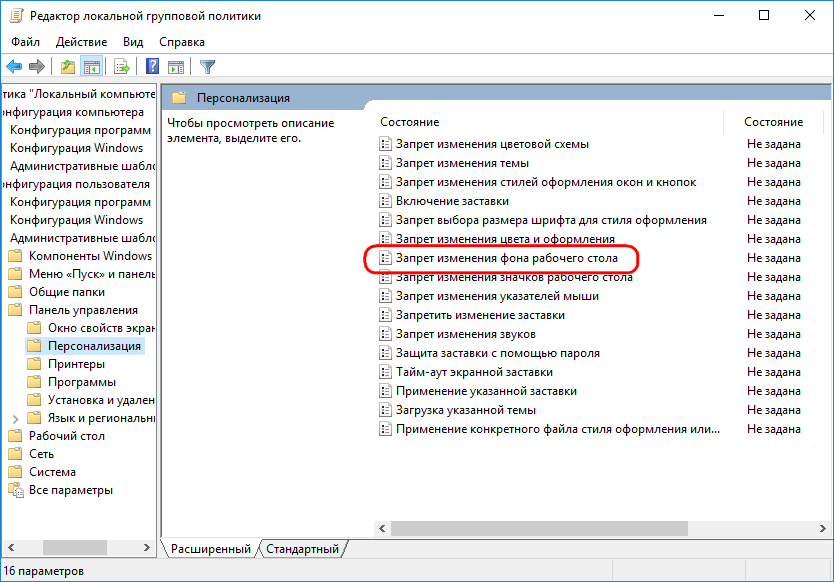
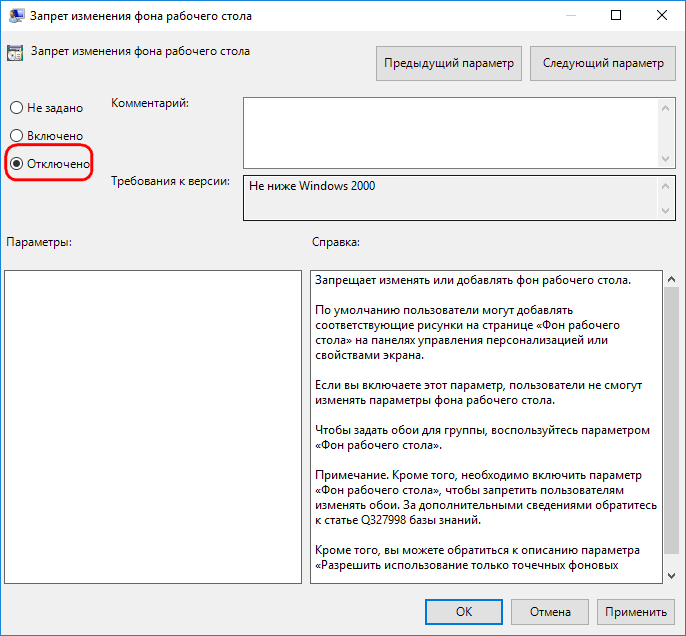


 Как изменить рабочий стол в Windows
Как изменить рабочий стол в Windows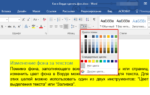 Как в "Ворде" сделать фон страницы и фон за текстом
Как в "Ворде" сделать фон страницы и фон за текстом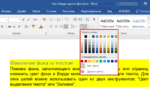 Как сделать фон в Ворде на всю страницу, как сделать фон из картинки
Как сделать фон в Ворде на всю страницу, как сделать фон из картинки Свойства экрана - Замена фонового рисунка рабочего стола
Свойства экрана - Замена фонового рисунка рабочего стола